
Процесот на пренесување на SDI на нов компјутер треба да се врши само во случај на екстремна неопходност, бидејќи постапката може да стане многу макотрпна. Покрај тоа, во прилог на независен пренос на софтвер, можете да прибегнете кон помош на специјалисти.
Префрлете го SBI за нов компјутер
Опишано во текот на понатамошните инструкции се препорачува да се изврши само ако имате доволно искуство со SBI. Инаку, подобро е да се откаже од самопроносот за да се избегне губење на информации за обврзници и известување.Чекор 1: Подготовка
Постапката за подготовка на податоци за пренос се состои од неколку едноставни дејства.
- Откријте го "контролниот панел" преку менито Start и пронајдете ја инсталираната алатка за заштита на крипто. Во иднина, новиот компјутер бара соодветен софтвер од листата:
- Crptopro csp;
- Vipnet CSP;
- Сигнал-CSP.
- Во прилог на верзијата на SPJ, исто така треба да се запамети, па дури и подобро да го снимите серискиот број. Можете да го најдете преку својствата на алатките за заштита од криптата на општото јазиче, во стрингот "Сериски број".
- Однапред проверете дали е достапен електронскиот потпис на исплатувачот. Таа мора да биде копирана на преносливиот медиум од онлајн сервисот или SBI програмата.
- На стариот компјутер, одете во папката со инсталирано е-известување и отворете ги својствата на директориумот "DB". Локалниот диск на новиот компјутер треба да има доволна количина на слободен простор, така што овој дел може да се пренесе.
- Означете ја папката "DB" во директориумот на root csss и копирајте го на преносливиот медиум.
Забелешка: Не избришете го електронскиот систем за известување од стариот компјутер додека не бидете сигурни дека SDI е полна со работно место.
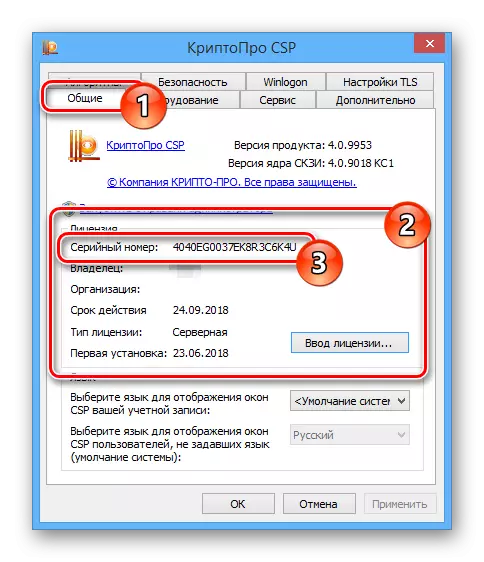
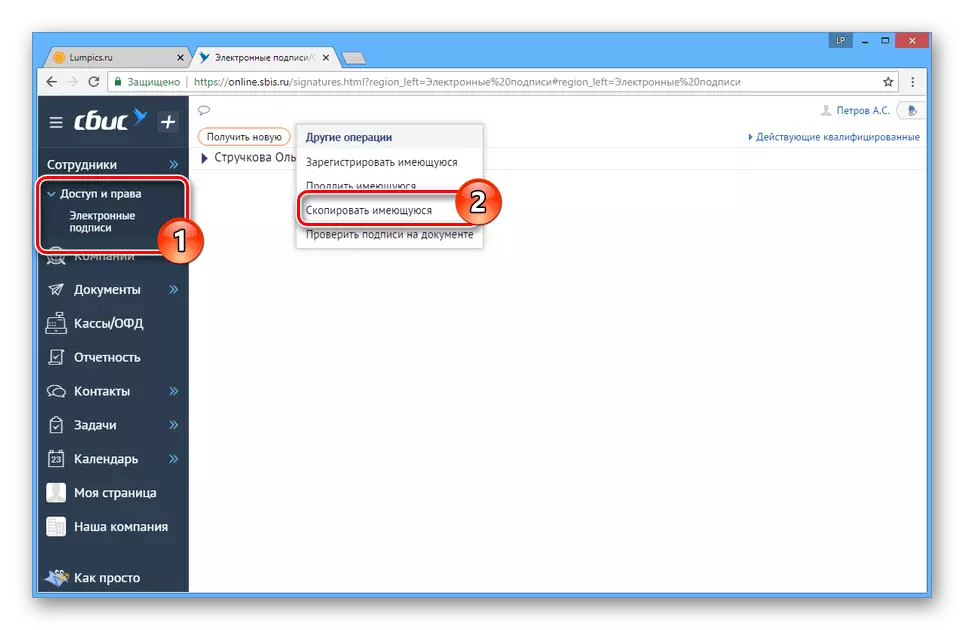

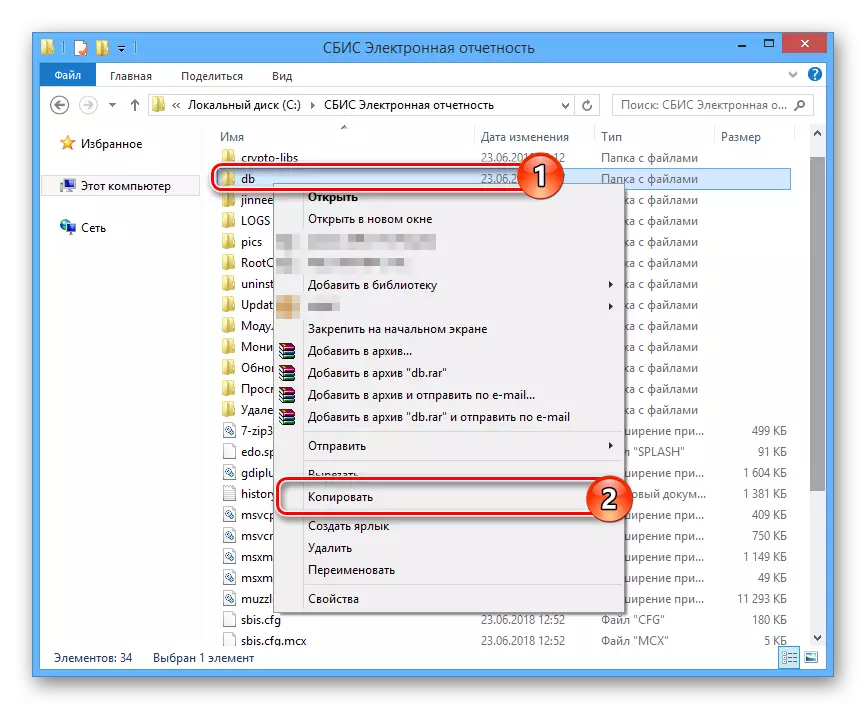
Ако активностите погодени од нас поради некоја причина се неразбирливи за вас, контактирајте ги коментарите.
Чекор 2: Инсталација
Кога ќе бидат подготвени податоци за пренос и последователна употреба на SBS, можете да почнете да ја инсталирате програмата на ново работно место.
Одете на официјалниот SBI сајт
- Отворете ја страницата за дистрибуција на SBS на врската доставена од нас и преземете една од верзиите. Во исто време, разновидноста на програмата треба да одговара на оној што е инсталиран на стариот компјутер.
- Извршете ја датотеката за инсталација на "SBIS-SETUP-EDO.EXE" во име на администраторот и поминува низ постапката за инсталација на програмата, следејќи ги инструкциите.
- Во завршната фаза на инсталацијата, одбијте автоматски да ја стартувате програмата.
- Одете во папката SBI и избришете го DB директориумот со отворање на менито со десен клик и избирање на соодветна ставка.
- Во претходно подготвени пренослив медиум, копирајте ја папката со исто име и ставете го во директориумот SBI на компјутерот. Ова може да се направи без бришење на стандардна папка, потврдувајќи ја постапката за спојување и заменете ги датотеките.
- Поставете ги истите средства за заштита на крипто, кое се користело на стариот компјутер.

За да го инсталирате овој софтвер, ви треба правата на компјутерскиот администратор.

Откако ќе заврши инсталацијата, SPI ќе треба да се отвори на општото јазиче за спроведување на табулаторот "ЛИЦЕ".
- Користење на кратенка на работната површина или од директориумот со програмата, започнете го SBI.

Почекајте за завршување на автоматска верификација на сертификати и регистрирање на модули.
- Преку програмските алатки, проверете дали е правилно преместена информација за обврзници и известување.

Не заборавајте да инсталирате "информации за ажурирање на лиценцата".
- Испратете барање до даночната инспекција. Трансферот може да се смета за успешно завршен само ако се добие одговарање.

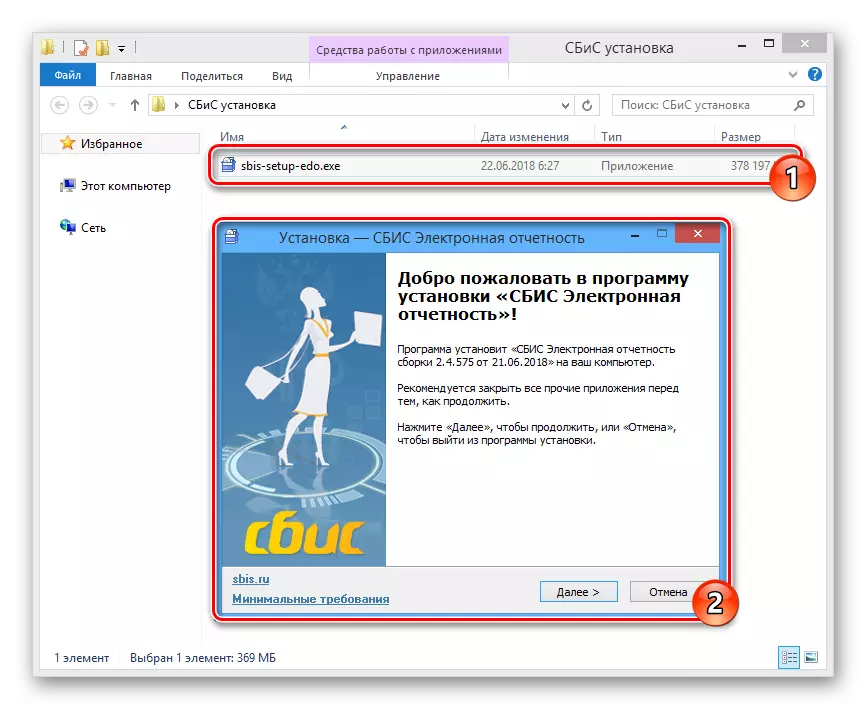
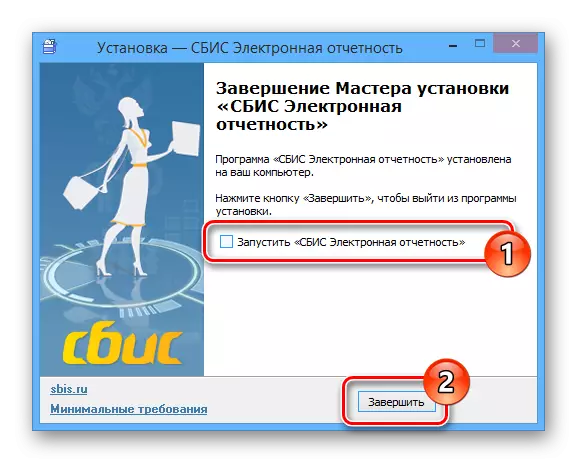


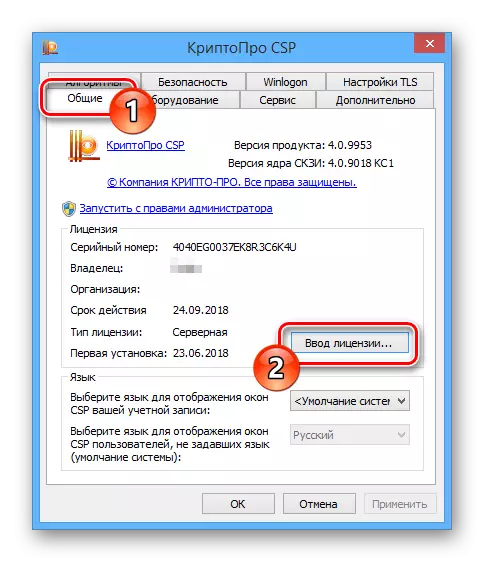

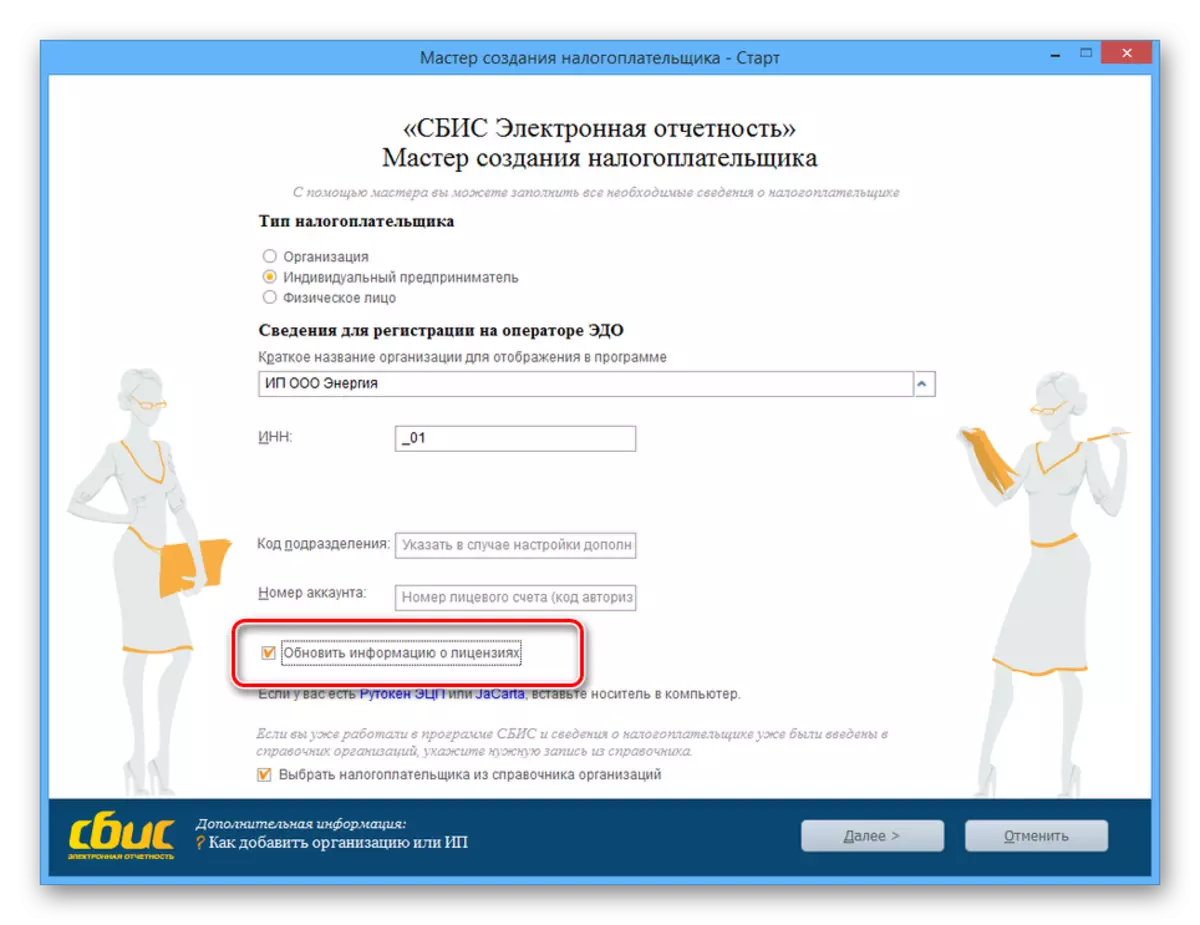
Ако се појават какви било грешки, можеби ќе треба да ги инсталирате сертификатите потребни за работа на овој софтвер, но појавата на таква екстремна е малку веројатно.
Заклучок
Акции од упатствата се доволни за да се заврши SDI толерира на ново работно место, без оглед на инсталираната верзија на оперативниот систем Windows. Во случај на недостаток на информации, секогаш можете да се однесувате на техничка поддршка на официјалната веб-страница на софтверот.
